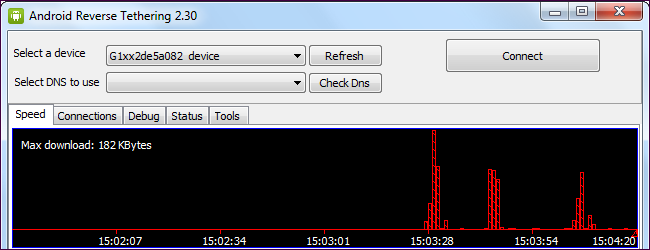事実上すべてのスマートフォンがテザリング、共有できます他のデバイスとのデータ接続。これは、Wi-Fi、USBケーブル、またはBluetoothを介して行うことができます(キャリアで許可されている場合)。追加料金を支払う必要があるかもしれません。
あなたはあなたの携帯電話でテザリングできるはずですモバイルデータ接続を備えたスマートフォンです。これには、iPhone、Androidフォン、Windowsフォン、BlackBerries、Firefoxフォン、その他ほとんどすべてが含まれます。
あなたのキャリアと携帯プランはそれを許しますか?
関連する: iPhoneのパーソナルホットスポットを使用してPCまたはMacをテザリングする方法
テザリングできるかどうかは、スマートフォン自体に依存しません。それはあなたの携帯電話キャリアとあなたがそれらを通して持っている計画に依存します。
データにお金を払っていても、必ずそのデータをテザリングに使用できることを意味します。たとえば、1か月あたり1 GBのモバイルデータを提供するデータプランがあるとします。これが安価で最低限のプランである場合、携帯通信会社がテザリング目的でその1 GBを使用することを許可しない可能性があります。携帯通信会社が提供するAndroidスマートフォンまたはiPhoneでは、テザリングオプションが無効になっている場合があります。 iPhoneで脱獄しようとしたり、Androidフォンでサードパーティのテザリングアプリを使用してこの制限を回避しようとすると、ラップトップからのテザリングトラフィックがブロックされる可能性があります。アカウントを作成し、課金を開始します。
のために月額5〜10ドルの追加料金を支払う必要がある場合があります。テザリング、またはそれだけを含むより高価なプランへのアップグレード。データのテザリングには追加の費用がかかる場合があります。たとえば、スマートフォンに無制限のモバイルデータを提供する無制限のデータプランがあるが、テザリング時に数ギガバイトの高速データしか含まれていない場合があります。テザリングの際に、コンピュータのデータ使用量を減らすことができます。詳細については、携帯電話のデータプランを確認するか、携帯通信会社にお問い合わせください。

バッテリー寿命に関する考慮事項
関連する: Androidスマートフォンをつなぎ、インターネット接続を他のデバイスと共有する方法
テザリングはスマートフォンの電池を消耗します—少なくともWi-Fiテザリングの一般的なタイプです。ラップトップ、タブレット、その他のデバイスが接続できるローカルWi-Fiネットワークを操作するには、スマートフォンがWi-Fi無線を使用する必要があります。その後、トラフィックを前後に転送する必要があります。
これはかなりのバッテリー寿命を使用する可能性があるので、それを考慮に入れてください。スマートフォンを電源に接続するか、携帯用バッテリーパックを持って充電してください。スマートフォンをラップトップに接続して、ラップトップから電力を引き出すこともできます。
ポータブルホットスポット機能を必ず無効にしてください使用していないときも、テザリングが必要な場合にのみ有効にしてください。この機能を使用すると、スマートフォンの電池の消耗が早くなり、それに応じて計画を立てることを忘れないでください。

Wi-Fi、USB、およびBluetoothテザリング
関連する: テザリング時にコンピューターのブラウザーで使用するデータを減らす方法
テザリングにはいくつかの方法があります。ほとんどの人は通常Wi-Fiホットスポット機能について考えていますが、USBケーブルまたはワイヤレスBluetooth接続を介してテザリングすることもできます。
- Wi-Fi:この機能を使用すると、携帯電話によってローカルWi-Fiネットワーク。デバイスを他のネットワークに接続するのと同じようにデバイスに接続できます。電話はインターネット接続を提供し、セルラーデータネットワークを介してトラフィックを自動的に送受信します。これは使いやすく、デバイスをパーソナルネットワークに接続するのも簡単です。Wi-Fiネットワークのリストからデバイスを選択し、スマートフォンで設定できるパスワードを入力するだけです。高速Wi-Fi速度を取得し、一度に複数のデバイスを接続することもできます。
- USBケーブル:スマートフォンにはUSBテザリング機能もあります。 USBケーブルを介してそれらをラップトップ(またはデスクトップPC)に接続します。コンピューターはスマートフォンを使用してインテンレットに接続でき、すべてUSB接続で行われます。この方法はWi-Fiよりも高速である可能性があり(有線であるため)、USBケーブルはラップトップから電話に電力を供給することさえできます。 Wi-Fiをセットアップする必要はありません。また、Wi-Fiのないコンピューターをモバイルデータネットワークに接続することもできます。ただし、USBテザリングを介して一度に接続できるデバイスは1つだけであり、デバイスにUSBポートが必要です。適切なドライバをインストールする必要がある場合もあります。
- ブルートゥース:スマートフォンのモバイルデータを共有することもできますワイヤレスBluetooth無線を介した他のデバイスとの接続。これは、Bluetoothパーソナルエリアネットワーク(PAN)と呼ばれます。 Bluetooth無線を含むデバイスは、Bluetoothを介してスマートフォンに接続し、それを介してインターネットにアクセスできます。この方法はWi-Fiよりも遅く、Bluetoothデバイスをペアリングするプロセスは、単純にWi-Fiネットワークに接続するよりも複雑で時間がかかる場合があります。ただし、BluetoothテザリングはWi-Fiホットスポットを作成する場合よりも電池の消費量が少ないため、電池を長持ちさせようとしていて、接続速度が遅くても構わない場合に役立ちます。

テザリングする方法
テザリングは簡単に有効にして使用できます。 携帯通信会社がブロックしている場合は、スマートフォンの設定画面にテザリングオプションがまったく表示されないことがあります。たとえば、iPhoneの設定画面にアクセスしても上部に[パーソナルホットスポット]オプションが表示されない場合は、携帯通信会社によってブロックされています。この機能を有効にしても機能しない場合は、携帯電話のオプションを無効にするのではなく、携帯通信会社の端でブロックしているだけかもしれません。
たとえば、iPhoneでは、設定を開きます画面の上部にある[Personal Hotspot]をタップします— [携帯電話]の下で[携帯通信会社]の上にあるはずです。 Androidスマートフォンで設定画面を開き、「テザリングとポータブルアクセスポイント」などの機能を探します。この機能は、スマートフォンのメーカーと使用しているAndroidのバージョンによって異なる場合があります。 Androidスマートフォンでサードパーティのテザリングアプリを使用することもできます。
他のタイプの電話では、[設定]画面に移動します。「テザリング」、「モバイルホットスポット」、または同様の名前の機能が明確にマークされているはずです。
なぜ余分に支払う必要があるのか不思議に思うかもしれませんテザリング用。結局のところ、一定量のモバイルデータに料金を支払っているのであれば、それをあなたが望むものに使用できないのはなぜですか?一般的に合意されている理由は、テザリングしている場合は、実際に支払っているデータを使用する可能性が高いためです。はい、ばかげています。
画像クレジット:Flickrのzombieite